在当今数字化时代,PDF文件的使用越来越广泛,然而,下载的某些PDF文件往往带有水印,影响阅读和使用体验。如何去除这些烦人的水印?答案就是安装一款强大的PDF无水印编辑器。本文将为您详细介绍如何安装PDF无水印编辑器,并提供去水印的全面教程,帮助您轻松处理PDF文件。
一、选择合适的PDF无水印编辑器
在开始安装之前,您首先需要选择一款合适的PDF无水印编辑器。市面上有很多种工具,各具特色,下面是几款比较受欢迎的软件。
1. Adobe Acrobat Pro DC:功能强大,可以编辑、转换、合并和拆分PDF文件,但相对比较贵。
2. UPDF:这是一款轻量级的AI智能PDF编辑器,支持去水印操作,且兼具多种编辑功能。

3. Smallpdf:一款在线工具,简单易用,但去水印功能可能存在限制。
4. Wondershare PDFelement:产品界面非常简洁,支持批量处理水印,性价比高。
在选择时,建议您先根据个人需求(如预算、使用频率、功能需求等)进行对比,然后决定使用哪款工具。
二、下载安装PDF无水印编辑器
这里以UPDF为例,我们来看看安装过程。
1. 下载软件
访问UPDF的官网,或者点击下方“免费下载”按钮,系统会根据你的电脑或者手机系统,自动安装适合你的软件。
2. 安装软件
下载完成后,打开安装程序。您将看到安装向导,按照提示进行操作。选择安装目录,建议使用默认设置以避免不必要的问题。在安装过程中,您可能会被提示选择附加组件,建议根据需要选择,下一步即可。
3. 完成安装
完成安装后,打开软件,时间长短取决于您电脑的性能,第一次启动可能较慢。您将看到软件的主界面,包含了多种功能选项。
三、使用PDF无水印编辑器去除水印
1. 打开PDF文件
在编辑器的主界面上,点击“文件” > “打开”,选择您需要去除水印的PDF文件。该文件将加载到编辑器中。

2. 查找水印
在菜单栏中,找到“页面工具”选项,点击“水印”,查看当前文件中是否存在水印。如果水印可见,您可以继续以下步骤。
3. 删除水印
– 点击 “水印” > “删除水印”,软件会自动识别并去除文件中的水印。
– 如果水印较为复杂,软件可能提示您手动确认,按照提示操作,确保水印完全删除。
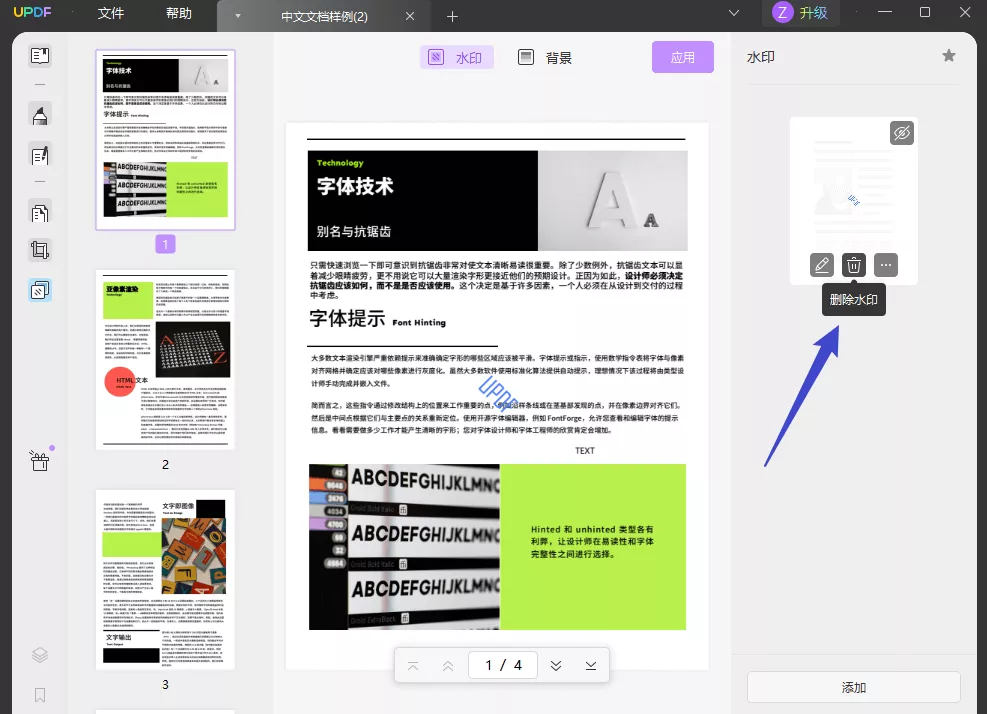
4. 保存文件
去除水印后,确保对文件进行保存。点击“文件” > “保存”,选择目标目录。此时,您已成功用UPDF去除了水印!
四、其他功能介绍
使用PDF无水印编辑器不仅仅是去除水印,其实这类软件还具有许多强大的功能,帮助您更高效地处理PDF文件。
1. 编辑文本和图像
编辑器允许用户直接在PDF文件内部添加、删除或修改文本。同时,您还可以插入或替换图像,丰富文件的内容。
2. 合并与拆分PDF文件
您可以将多个PDF文件合并为一个,或者将一个大的PDF文件拆分成多个更加方便的小文件。这在文档管理方面十分有用。
3. 转换PDF格式
许多PDF编辑器提供的转换功能可以将PDF文件转换为Word、Excel、PPT等多种格式,方便用户进行再次编辑。
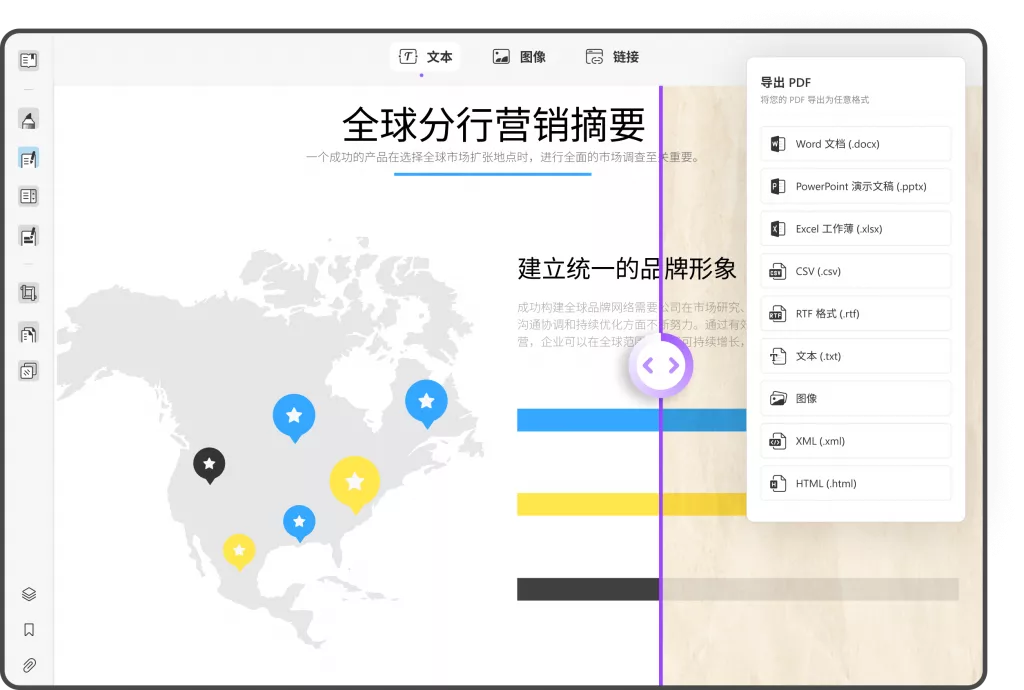
4. 添加注释和标记
通过高亮、下划线、批注等功能,您可以在PDF文件中添加个人意见与反馈,适合团队协作时使用。
五、注意事项
在使用PDF无水印编辑器时,有几个注意事项需要强调:
1. 版权问题:确保您去除水印的文件并没有侵犯版权。部分PDF文件的水印是受到版权保护的,去除水印必须遵循相关法律法规。
2. 备份文件:在进行任何编辑操作之前,建议备份原始文件以防误操作造成数据丢失。
3. 软件更新:定期检查您安装的软件是否有更新,以获取最新的功能与安全补丁。
六、总结
在这篇文章中,我们详细介绍了如何安装和使用PDF无水印编辑器,帮助您轻松去除PDF文件中的水印。无论您是需要编辑PDF文档,还是单纯想要无水印的文件,这款编辑器都能为您提供极大的便利。希望这篇教程能够帮助到您,让您的PDF处理变得更加高效便捷。
 UPDF
UPDF Windows 版
Windows 版 Mac 版
Mac 版 iOS 版
iOS 版 安卓版
安卓版 AI 网页版
AI 网页版 AI 助手
AI 助手 编辑 PDF
编辑 PDF 注释 PDF
注释 PDF 阅读 PDF
阅读 PDF  UPDF Cloud
UPDF Cloud 格式转换
格式转换 OCR 识别
OCR 识别 压缩 PDF
压缩 PDF 页面管理
页面管理 表单与签名
表单与签名 发票助手
发票助手 文档安全
文档安全 批量处理
批量处理 企业解决方案
企业解决方案 企业版价格
企业版价格 企业指南
企业指南 渠道合作
渠道合作 信创版
信创版 金融
金融 制造
制造 医疗
医疗 教育
教育 保险
保险 法律
法律 常见问题
常见问题 联系我们
联系我们 用户指南
用户指南 产品动态
产品动态 新闻中心
新闻中心 技术参数
技术参数 关于我们
关于我们 更新日志
更新日志






 周年庆特惠,立减+加赠会员时长
周年庆特惠,立减+加赠会员时长



